新版网报操作手册Word文件下载.docx
《新版网报操作手册Word文件下载.docx》由会员分享,可在线阅读,更多相关《新版网报操作手册Word文件下载.docx(22页珍藏版)》请在冰豆网上搜索。
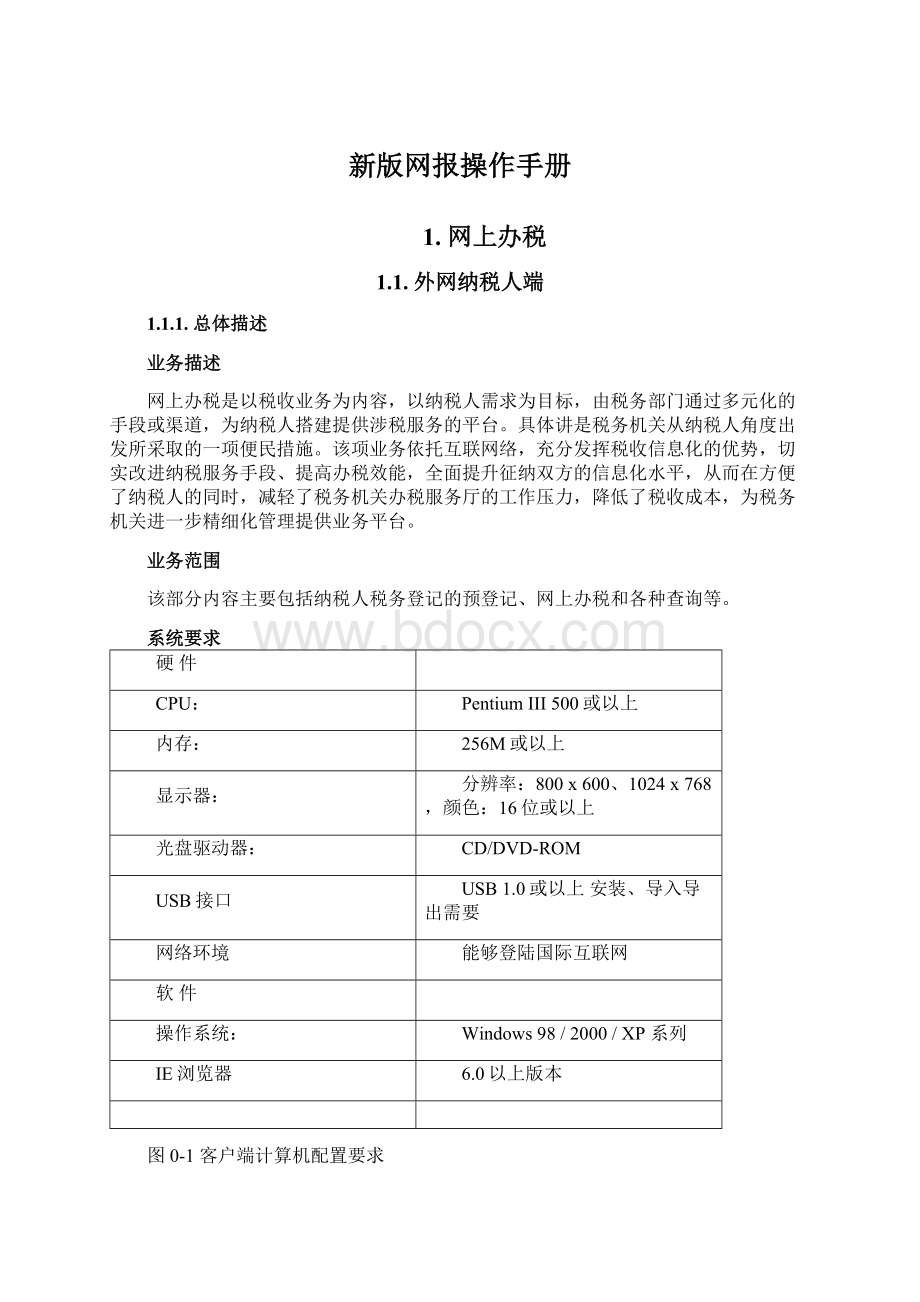
16位或以上
光盘驱动器:
CD/DVD-ROM
USB接口
USB1.0或以上安装、导入导出需要
网络环境
能够登陆国际互联网
软件
操作系统:
Windows98/2000/XP系列
IE浏览器
6.0以上版本
图0-1客户端计算机配置要求
1.1.2.用户登陆
纳税人首先前往税务管理机关申请网上办税,确定用户身份认证方式。
CA用户取得身份认证密钥后即可以使用网上办税系统进行网上办税事项处理。
在地址栏输入http:
//218.21.128.235:
7001
图0-2地址栏输入地址信息
按回车键即可看到网上办税主页面,如图所示:
图0-3主页面
点击“纳税申报”,进入网上申报登陆界面。
选择登陆方式,按照以下描述进行登陆。
图0-1软密码登陆界面
CA用户登陆
插入用户密钥,选择登陆
图0-1CA用户登陆
1.1.3.密码修改
成功登陆后,进入网上办税主页面。
在页面的右上角有修改密码字样图标,点击进入修改密码页面。
图0-1密码修改处
修改密码页面打开后,页面自动显示用户名。
用户输入登陆时的原密码,修改密码和重复密码,点击修改按钮。
图0-2修改密码页面
修改成功后,系统会提示修改成功。
点击确定后,系统自动关闭修改页面。
图0-3修改成功
1.1.4.纳税申报
纳税申报
概述
该模块完成纳税人各税种申报表申报。
系统通过读取纳税人鉴定信息,确定纳税人可申报的各税种申报表。
如下图:
图0-1各税种申报主页面
纳税人点击需要申报的申报表,进入各项申报表的填写以及提交页面。
参见以下详细描述。
企业所得税申报(A类)
功能描述
该报表适用于有企业所得税鉴定且鉴定中申报资料为“企业所得税月(季)度预缴纳税申报表(A类)”的纳税人。
通过该模块,纳税人可完成企业所得税按季或者按月A类申报。
操作步骤
点击“企业所得税月(季)度预缴纳税申报表(A类)”申报按钮,进入报表填写页面。
系统自动读取并显示纳税人的基本信息。
图0-1企业所得税A类
选定欲缴方式后逐行填写数据,数据填写完毕后,点击“提交”按钮,成功后系统提示“提交成功”,点击确认后,系统自动退出申报页面。
图0-2企业所得税A类申报填写界面
报表提交成功后,系统定时将数据迁移至征管系统数据库进行审核,并定时将审核结果迁回网上申报系统,纳税人可进行查询。
注意事项
数据迁移前,申报表即可以修改,也可以删除申报表重新填写。
数据一旦迁移,则只能对数据进行查看。
房产税申报
本报表适用于有房产税(城市房产税)鉴定信息的机构纳税人。
点击“房产税(从价)纳税申报表”,进入报表填写页面。
系统自动带出纳税人基本信息和鉴定信息。
图0-1点击进入申报页面
进入页面后系统自动带出信息,确认申报数据后点击“提交”按钮,如校验无误则出现“正在处理”的提示,如操作成功后提示“提交成功”。
土地使用税申报
进入报表填写页面。
图0-1城镇土地使用税填写页面
所有数据填写确认完毕后,点击“提交”按钮,成功后系统提示“提交成功”,点击确认后,系统自动退出申报页面。
综合申报
本报表适用于纳税申报鉴定为使用通用申报表的机构纳税人。
点击“综合申报表”,进入报表填写页面。
系统自动带出纳税人基本信息。
图0-1填写综合申报界面
图0-3申报数据页面
确认申报数据后点击“提交”按钮,如校验无误则出现“正在处理”的提示,如操作成功后提示“提交成功”。
无
代扣代缴个人所得税申报
本报表适用于有个人所得税代扣代缴鉴定信息的机构纳税人。
点击“个人所得税代扣代缴申报表”,进入申报提交界面。
图0-1页面
进入页面后,系统自动带出鉴定信息,纳税人填写申报数据并确认后就可以点击提交了。
图0-2确认申报数据
此时点击“提交”按钮,如校验无误则出现“正在处理”的提示,如操作成功后提示“提交成功”。
企业所得税年表申报(查账征收)
本报表适用于有企业所得税鉴定信息的纳税人
点击申报按钮即可进入“一般居民企业(查帐征收)”的申报填写界面。
如图
图0-1申报页面
当页面加载完成后,当前页面为主表页面,可填写主表数据,主表填写完成后可单击“附表”标签进入附表页面进行填写。
依次填写“附表1”、“附表2”……“附11”。
填写数据期间可以随时点击工具栏上的“保存”按钮,可以对已填写的数据进行保存。
图0-2工具栏
当数据填写完毕后,点击“申报”按钮。
此时程序将自动对纳税人填写的数据进行校验,如果校验不通过,则程序自动将报表错误信息返回到页面。
此时纳税人可根据返回的错误信息对已填写的申报表进行修改。
图0-3错误信息
如果纳税人记不住所有的错误信息,可以点击工具栏中的“查看报表错误信息”的按钮。
点击此按钮可以查看前次申报时的出错信息。
也可以点击“图表”中的复制按钮,点击按钮后再把信息粘贴到其它的文本类文件中。
如果纳税人申报的数据通过了校验并保存到数据库中。
则程序返回“申报成功”的信息,并关闭页面。
此时查看申报页面的本月已填写申报表中有可查看的此条内容,则表示申报成功。
申报数据也可以使用Excel文件上传,在Excel文件中填好数据后,打开申报数据填写页面。
点击“上传Excel”按钮,弹出上传文件对话框,单击“浏览”选择已填写好的Excel文件,点击“上传”按钮。
图0-4上传EXCEL文件
文件上传好后,点击“申报”按钮。
(注:
EXCEL文件解析较慢,点击上传按钮后请耐心等待。
)
财务报表报送
该模块完成纳税人财务报表的报送和查询。
在申报主页面的左侧,有“财务报表申报”的链接,选择自己需要的财务报表类型,点击后进入财务报表的申报和查看页面。
图0-1选择报送的类型
点击申报进入财务报表申报页面
图0-2填写数据界面
填写数据,填好后点击暂存,校对无误后点击提交。
社保费申报
该模块完成纳税人社保费申报。
在申报主页面的左侧,有“社保费申报”的链接,点击后进入社保费的申报页面。
图0-1点击社保申报按钮,进入申报页面。
图0-2申报页面,点申报按钮。
进入填写界面。
填写无误后,提交保存。
图0-2选择申报项目后保存
查询
申报情况查询
纳税人可以通过“申报情况查询”查看纳税人以前的所有申报信息
在申报主页面的右侧,有“申报情况查询”的链接,点击后进入申报情况信息页面。
图0-1申报查询
根据需要,输入查询条件,点击查询按钮。
如果有符合条件的结果,系统将会把所有的结果显示到页面。
图0-2输入查询条件
根据每条查询结果的不同状态,修改栏有修改按钮,点击按钮可以进入该条记录的页面查看并可以对其进行修改保存。
查看栏有查看按钮,则点击按钮只能进入页面查看,不能修改。
图0-3查询结果列表
基本信息查询
纳税人可以通过“基本信息查询”查看管理码、识别号等基本信息
在申报主页面的左侧,有“基本信息查询”的链接,点击后进入基本信息页面。
图0-1基本信息页面
鉴定信息查询
纳税人可以通过“核定信息查询”,查看已鉴定的征收品目、征收项目等鉴定信息。
在申报主页面的左侧,有“核定信息查询”的链接,点击后进入鉴定信息页面。
鉴定信息页面默认是显示全部鉴定信息。
点击征收项目下拉框,选定征收项目,可以显示此征收项目的全部鉴定信息。
图0-1选择不同的征收项目,显示不同的结果列表
扣款信息查询
纳税人可以通过“扣款信息查询”,查看已申报数据的扣款情况。
在申报主页面的左侧,有“扣款信息查询”的链接,点击后进入鉴定信息页面。
输入查询时间条件后点击查询,查出条件时间内的所有数据。
1.1.5.设立预登记
税务登记预登记是各类企业、企业在外地设立的分支机构和从事生产、经营的场所,个体工商户和从事生产、经营的事业单位,应当自领取营业执照之日起三十日内,可通过网上设立预登记模块,向所在地税务机关申请办理税务登记,由税务机关对其网上申请进行审核。
操作步骤
进入系统主页后,单击“设立预登记”,进入预登记首页面。
图24-01预登记
企业预登记申请
1.点击预登记录入图标,进入界面申请界面。
图24-03企业预登记
2.进入预登记填写界面。
图24-05登记页面
3.录入需要登记所需要的内容,点击暂存,或提交,保存登记数据。
保存成功后,系统提示记录网上办税流水号和设置的密码,以供后续查询,如下图:
图24-06流水号
预登记查询
1、在查询区域填入登记时生成的流水号以及密码,点击查询
图24-09预登记查询
1、系统列出已填写的预登记信息,并根据状态展现可操作的按钮,如是已暂存,可以进行修改与删除,如是已提交,只能查询,如是审核之后的状态,可查询审核明细信息。
图24-010查询结果
3、点击修改,或查询,可展现填写内容报表。
1.1.6.自然人预登记
功能描述
个人纳税人可通过网上预登记模块,向税务机关申请办理税务登记。
1、进入系统主页后,单击“自然人预登记”,进入页面,单击自然人预登记申请录入。
图24-011自然人登记
2、进入界面后,填写登记信息。
图24-013填写登记信息
1.1.7.变更预登记
纳税人如需要进行税务登记变更,可通过网上变更预登记模块填写变更税务登记表提交给税务登记机关。
操作说明
1、进入申报主页后,单击左侧“变更预登记”。
进入申请审批主页面,如下图。
图24-016变更登记
2、单击“增加行”,录入变更内容。
填写完成后,点击“提交”提交数据。
3、数据提交后,可以点击“变更登记查询”,可以进入查询变更的页面。
4、通过输入时间条件,可以查询出时间条件内的所有数据,同时根据状态,暂存数据可以进行修改和删除,提交数据可以进行查看。